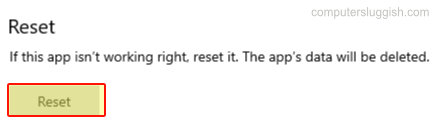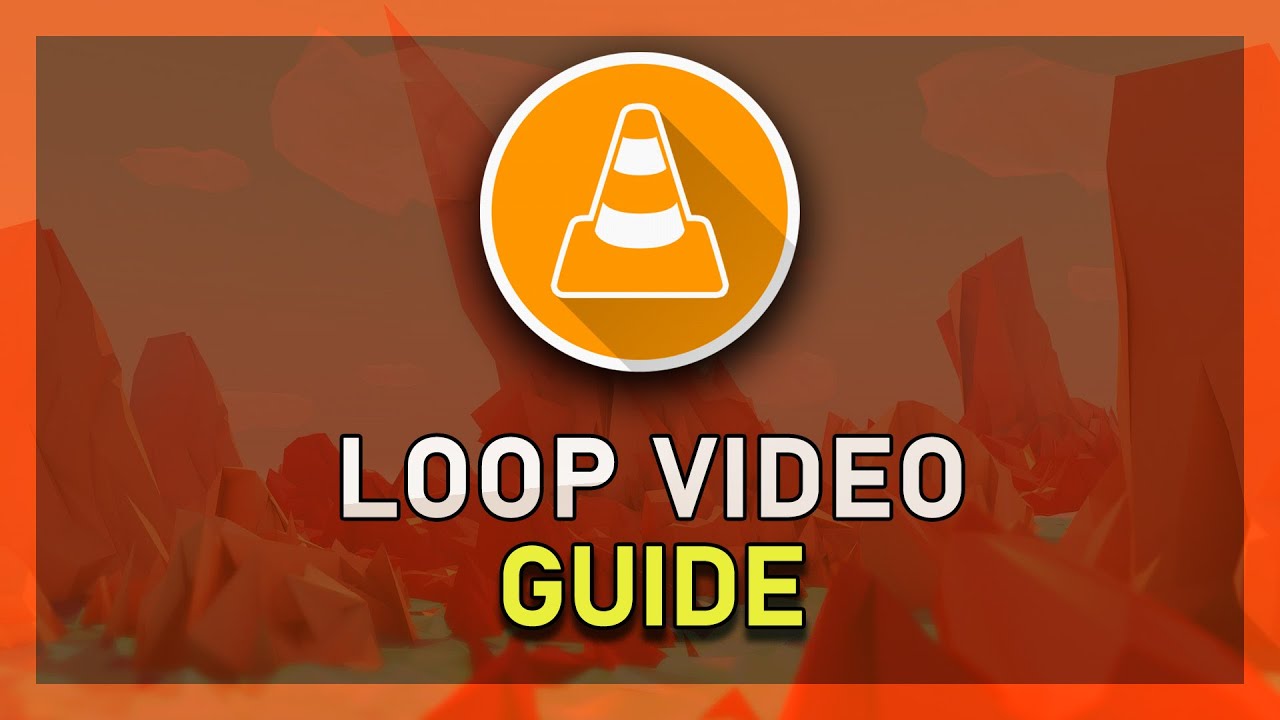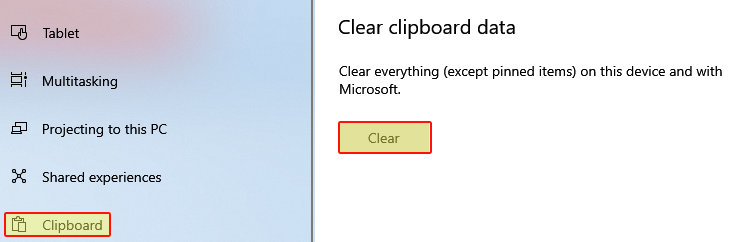
Очистить историю буфера обмена в Windows 10
В этой заметке о Windows 10 мы расскажем вам, как удалить данные из буфера обмена на вашем компьютере или ноутбуке.
Содержание
Когда вы копируете или вырезаете что-то в Windows 10, это сохраняется, чтобы вы могли вставить скопированный или вырезанный элемент позже. Но если у вас включена история буфера обмена, то она будет помнить не только один элемент в буфере обмена.
Вы можете просмотреть буфер обмена, нажав клавиши Windows + V. Ниже мы перечислили шаги, показывающие, как удалить данные буфера обмена.
Удаление данных буфера обмена: 1. Щелкните правой кнопкой мыши на значке меню «Пуск»> Нажмите » Настройки «
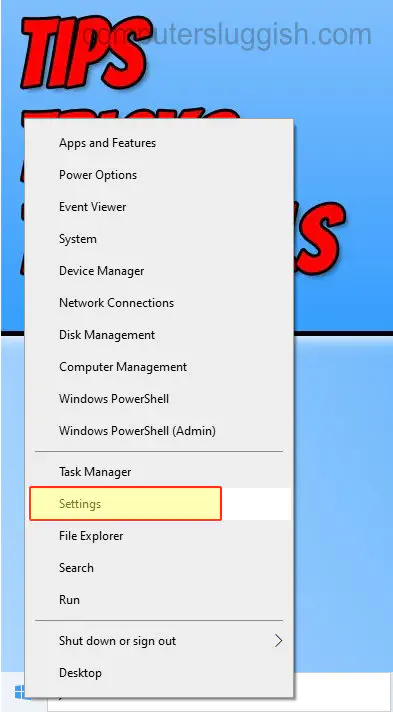
- Теперь выберите » Система «
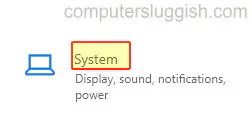
Нажмите на » Буфер обмена » в левом меню
Теперь нажмите на кнопку » Очистить » (Если кнопка выделена серым цветом, это означает, что в буфере обмена нет данных)
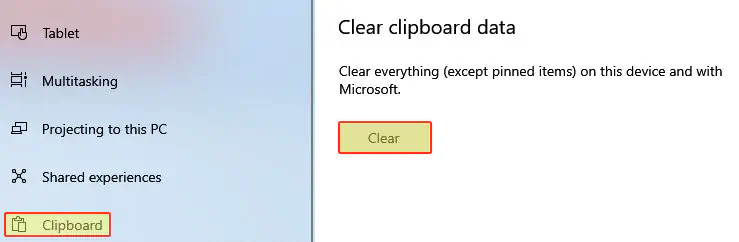
Вот так можно очистить данные и историю буфера обмена в Windows 10.
Если вам понравился этот пост, у нас есть еще много постов о Windows 10 здесь .
YouTube видео: Как очистить данные буфера обмена в Windows 10
Вопросы и ответы по теме: “Как очистить данные буфера обмена в Windows 10”
Как удалить информацию из буфера обмена?
Как очистить буфер обмена на **Android**1. перейдите в буфер обмена; 2. нажмите на значок редактирования в верхнем правом углу панели управления клавиатурой; 3. выделите все фрагменты и нажмите кнопку «Удалить» с изображением корзины.
Где найти историю буфера обмена Windows 10?
Чтобы найти историю буфера обмена, нажмите клавиши Windows+V. В истории буфера обмена можно врезать и закрепить часто используемые элементы, выбрав отдельный элемент в меню буфера обмена.
Как очистить кэш буфера?
В браузере Chrome1. Запустите Chrome на компьютере. 2. Нажмите на значок с тремя точками 3. Выберите Дополнительные инструменты 4. В верхней части страницы выберите временной диапазон. 5. Выберите “Файлы cookie и другие данные сайтов” и “Изображения и другие файлы, сохраненные в кеше”. 6. Нажмите Удалить данные.
Как очистить Буфер обмена Windows 10 через командную строку?
метод #1 — через командную строкуЖмем Win+R на клавиатуре (или в строке поиска системы вводим cmd), открываться командная строка, в ней мы пишем echo off | clip и жмем Enter. Всё. Буфер обмена можно считать пустым.
Как посмотреть полную историю буфера обмена?
Чтобы просмотреть историю буфера, нажмите комбинацию клавиш Win+V . Рядом с кареткой ввода появится окно с историей и вы сможете вставить любой из старых фрагментов.
Какая информация помещается в Буфер обмена и когда она удаляется?
Вставить объект из буфера обмена можно неограниченное число раз. При копировании информации в буфер его предыдущее содержимое, как правило, пропадает.